
ຫນຶ່ງໃນການປະຕິບັດງານເລື້ອຍໆທີ່ຖືກປະຕິບັດໃນເວລາທີ່ເຮັດວຽກກັບ matrices ແມ່ນການຄູນຂອງຫນຶ່ງໃນນັ້ນໂດຍອີກອັນ ໜຶ່ງ. Excel ແມ່ນໂປເຊດເຊີທີ່ມີປະສິດຕິພາບສູງ, ເຊິ່ງຖືກອອກແບບມາ, ລວມທັງການເຮັດວຽກກັບມະຫາວິທະຍາໄລ. ເພາະສະນັ້ນ, ລາວມີເຄື່ອງມືທີ່ຊ່ວຍໃຫ້ພວກເຂົາສາມາດທະວີຄູນໃນບັນດາພວກເຂົາເອງ. ໃຫ້ພວກເຮົາຄົ້ນພົບວ່າວິທີການນີ້ສາມາດເຮັດໄດ້ດ້ວຍວິທີຕ່າງໆ.
ຂັ້ນຕອນການຄູນຄະນິດສາດມາຕຣິກເບື້ອງ
ມັນຕ້ອງໄດ້ເວົ້າໃນທັນທີວ່າບໍ່ແມ່ນທຸກຕາຕະລາງທີ່ສາມາດຄູນໄດ້ໃນຕົວຂອງມັນເອງ, ແຕ່ວ່າມັນມີພຽງແຕ່ເທົ່ານັ້ນທີ່ສອດຄ້ອງກັບເງື່ອນໄຂສະເພາະໃດ ໜຶ່ງ: ຈຳ ນວນຖັນຂອງ ໜຶ່ງ ຕາຕະລາງຄວນຈະເທົ່າກັບ ຈຳ ນວນແຖວຂອງອີກອັນ ໜຶ່ງ ແລະກົງກັນຂ້າມ. ນອກຈາກນັ້ນ, ການປະກົດຕົວຂອງອົງປະກອບທີ່ຫວ່າງໃນ matrices ແມ່ນຖືກຍົກເວັ້ນ. ໃນກໍລະນີນີ້, ການປະຕິບັດງານທີ່ຕ້ອງການກໍ່ຈະລົ້ມເຫລວເຊັ່ນກັນ.
ມັນຍັງບໍ່ມີຫລາຍວິທີທີ່ຈະຄູນຄະນິດສາດໃນ Excel, ມີພຽງສອງວິທີເທົ່ານັ້ນ. ແລະພວກມັນທັງສອງແມ່ນກ່ຽວຂ້ອງກັບການ ນຳ ໃຊ້ Excel ທີ່ມີໃນ ໜ້າ ທີ່. ພວກເຮົາຈະວິເຄາະລາຍລະອຽດໃນແຕ່ລະທາງເລືອກເຫຼົ່ານີ້.
ວິທີທີ່ 1: ຟັງຊັນ MUMNOSE
ຕົວເລືອກທີ່ງ່າຍທີ່ສຸດແລະເປັນທີ່ນິຍົມທີ່ສຸດໃນ ໝູ່ ຜູ້ໃຊ້ແມ່ນການໃຊ້ຟັງຊັນ ຫຼາຍຢ່າງ. ຜູ້ປະຕິບັດງານ ຫຼາຍຢ່າງ ໝາຍ ເຖິງກຸ່ມຄະນິດສາດຂອງ ໜ້າ ທີ່. ພຽງແຕ່ ໜ້າ ທີ່ອັນຮີບດ່ວນຂອງລາວແມ່ນການຊອກຫາຜະລິດຕະພັນຂອງສອງຕາຕະລາງມາຕຣິກເບື້ອງ. Syntax ຫຼາຍຢ່າງ ເບິ່ງຄືແນວນີ້:
= ຫຼາຍຢ່າງ (array1; array2)
ດັ່ງນັ້ນ, ຜູ້ປະຕິບັດງານນີ້ມີການໂຕ້ຖຽງສອງຢ່າງ, ເຊິ່ງແມ່ນການອ້າງອີງເຖິງຂອບເຂດຂອງສອງຕາຕະລາງຄູນ.
ຕອນນີ້ໃຫ້ເຮົາເບິ່ງວ່າ ໜ້າ ທີ່ຖືກ ນຳ ໃຊ້ແນວໃດ ຫຼາຍຢ່າງ ກ່ຽວກັບຕົວຢ່າງທີ່ແນ່ນອນ. ມີສອງ matrices, ຈຳ ນວນແຖວຂອງ ໜຶ່ງ ໃນນັ້ນເທົ່າກັບ ຈຳ ນວນຖັນໃນອີກດ້ານ ໜຶ່ງ ແລະກົງກັນຂ້າມ. ພວກເຮົາຕ້ອງຄູນສອງອົງປະກອບດັ່ງກ່າວ.

- ເລືອກຂອບເຂດທີ່ຜົນຂອງການຄູນຈະຖືກສະແດງ, ເລີ່ມຈາກຫ້ອງເທິງເບື້ອງຊ້າຍຂອງມັນ. ຂະ ໜາດ ຂອງຊ່ວງນີ້ຄວນກົງກັບ ຈຳ ນວນແຖວໃນຕາຕະລາງ ທຳ ອິດແລະ ຈຳ ນວນຖັນໃນສອງ. ກົດທີ່ໄອຄອນ "ໃສ່ ໜ້າ ທີ່".
- ຖືກເປີດໃຊ້ງານແລ້ວ ຂອງຄວາມຍາວປາຄຸນນະສົມບັດ. ພວກເຮົາຍ້າຍໄປທີ່ທ່ອນໄມ້ "ຄະນິດສາດ"ໃຫ້ຄລິກໃສ່ຊື່ MUMNOZH ແລະກົດປຸ່ມ "ຕົກລົງ" ຢູ່ທາງລຸ່ມຂອງປ່ອງຢ້ຽມ.
- ປ່ອງຢ້ຽມໂຕ້ຖຽງຂອງຫນ້າທີ່ຕ້ອງການຈະຖືກເປີດຕົວ. ມີສອງຂົງເຂດຢູ່ໃນປ່ອງຢ້ຽມນີ້ ສຳ ລັບການປ້ອນທີ່ຢູ່ຂອງຂບວນຕາຕະລາງ. ເອົາຕົວກະພິບໃສ່ພາກສະ ໜາມ "Array1"ແລະຖືປຸ່ມຫນູຊ້າຍ, ເລືອກເອົາເນື້ອທີ່ທັງ ໝົດ ຂອງຕາຕະລາງ ທຳ ອິດໃສ່ໃນເອກະສານ. ຫລັງຈາກນັ້ນ, ຈຸດປະສານງານຂອງມັນຈະຖືກສະແດງຢູ່ໃນພາກສະ ໜາມ. ວາງຕົວກະພິບຢູ່ພາກສະ ໜາມ Array2 ແລະຄ້າຍຄືກັນເລືອກຂອບເຂດຂອງຕາຕະລາງທີສອງ.
ຫຼັງຈາກການໂຕ້ຖຽງທັງສອງຖືກເຂົ້າມາ, ຢ່າຟ້າວກົດປຸ່ມ "ຕົກລົງ", ເນື່ອງຈາກວ່າພວກເຮົາ ກຳ ລັງຈັດການກັບຟັງຊັນອາເລ, ຊຶ່ງ ໝາຍ ຄວາມວ່າເພື່ອໃຫ້ໄດ້ຜົນທີ່ຖືກຕ້ອງ, ຕົວເລືອກປົກກະຕິຂອງການ ສຳ ເລັດການ ດຳ ເນີນງານກັບຜູ້ປະຕິບັດງານຈະບໍ່ເຮັດວຽກ. ຜູ້ປະຕິບັດການນີ້ບໍ່ມີຈຸດປະສົງທີ່ຈະສະແດງຜົນໃນ ໜຶ່ງ ຫ້ອງ, ເນື່ອງຈາກມັນສະແດງຢູ່ໃນລະດັບທັງ ໝົດ ໃນແຜ່ນ. ດັ່ງນັ້ນ, ແທນທີ່ຈະກົດປຸ່ມ "ຕົກລົງ" ກົດປຸ່ມປະສົມປະສານ Ctrl + Shift + Enter.
- ດັ່ງທີ່ທ່ານສາມາດເຫັນໄດ້, ຫລັງຈາກນີ້, ຊ່ວງທີ່ເລືອກກ່ອນ ໜ້າ ນີ້ແມ່ນເຕັມໄປດ້ວຍຂໍ້ມູນ. ນີ້ແມ່ນຜົນມາຈາກການຄູນຕາຕະລາງມາຕຣິກເບື້ອງ. ຖ້າທ່ານເບິ່ງເສັ້ນຂອງສູດ, ຫຼັງຈາກທີ່ເລືອກສ່ວນປະກອບໃດ ໜຶ່ງ ໃນຂອບເຂດນີ້, ພວກເຮົາຈະເຫັນວ່າສູດຕົວຂອງມັນເອງຖືກຫໍ່ດ້ວຍວົງເລັບໂຄ້ງ. ນີ້ແມ່ນສັນຍານຂອງການເຮັດວຽກຂອງອາເລ, ເຊິ່ງຈະຖືກເພີ່ມຫຼັງຈາກກົດປຸ່ມແປ້ນພິມ Ctrl + Shift + Enter ກ່ອນທີ່ຈະອອກຜົນໃຫ້ກັບເອກະສານ.




ບົດຮຽນ: ໜ້າ ທີ່ EXMULZE
ວິທີທີ່ 2: ໃຊ້ສູດປະສົມ
ນອກຈາກນັ້ນ, ຍັງມີອີກວິທີ ໜຶ່ງ ທີ່ຈະຄູນສອງມັດທະຍົມ. ມັນມີຄວາມສັບສົນຫຼາຍກ່ວາທີ່ຜ່ານມາ, ແຕ່ຍັງສົມຄວນໄດ້ຮັບການກ່າວເຖິງເປັນທາງເລືອກອື່ນ. ວິທີການນີ້ກ່ຽວຂ້ອງກັບການ ນຳ ໃຊ້ສູດອາເລປະສົມເຊິ່ງຈະປະກອບມີ ໜ້າ ທີ່ SUMPRODUCT ແລະຮັງເປັນການໂຕ້ຖຽງກັບຜູ້ປະຕິບັດງານ ການຂົນສົ່ງ.
- ເວລານີ້ພວກເຮົາເລືອກຢູ່ເທິງແຜ່ນພຽງແຕ່ສ່ວນປະກອບເບື້ອງຊ້າຍດ້ານເທິງຂອງຂບວນຂອງຈຸລັງຫວ່າງເປົ່າ, ເຊິ່ງພວກເຮົາຄາດຫວັງວ່າຈະໃຊ້ເພື່ອສະແດງຜົນ. ກົດທີ່ໄອຄອນ "ໃສ່ ໜ້າ ທີ່".
- ຂອງຄວາມຍາວປາຄຸນນະສົມບັດ ເລີ່ມຕົ້ນ. ພວກເຮົາຍ້າຍໄປຢູ່ໃນທ່ອນໄມ້ຂອງຜູ້ປະຕິບັດງານ "ຄະນິດສາດ"ແຕ່ເວລານີ້ເລືອກຊື່ SUMPRODUCT. ກົດປຸ່ມ "ຕົກລົງ".
- ປ່ອງຢ້ຽມໂຕ້ຖຽງຂອງ ໜ້າ ທີ່ຂ້າງເທິງເປີດ. ຜູ້ປະຕິບັດການນີ້ຖືກອອກແບບມາເພື່ອຄູນອາຄານຕ່າງໆໃນຕົວຂອງມັນເອງ. syntax ຂອງມັນມີດັ່ງນີ້:
= SUMPRODUCT (array1; array2; ... )ເປັນການໂຕ້ຖຽງຈາກກຸ່ມ ອາເລ ການອ້າງອິງແມ່ນເຮັດໃນຂອບເຂດສະເພາະທີ່ຈະຄູນ. ໂດຍລວມແລ້ວ, ສອງຫາ 255 ການໂຕ້ຖຽງດັ່ງກ່າວສາມາດໃຊ້ໄດ້. ແຕ່ໃນກໍລະນີຂອງພວກເຮົາ, ນັບຕັ້ງແຕ່ພວກເຮົາ ກຳ ລັງຈັດການກັບສອງ matrices, ພວກເຮົາຈະຕ້ອງການການໂຕ້ຖຽງສອງຢ່າງເທົ່ານັ້ນ.
ເອົາຕົວກະພິບໃສ່ພາກສະ ໜາມ "Array1". ນີ້ພວກເຮົາຈະຕ້ອງໃສ່ທີ່ຢູ່ຂອງແຖວ ທຳ ອິດຂອງຕາຕະລາງ ທຳ ອິດ. ເພື່ອເຮັດສິ່ງນີ້, ການກົດປຸ່ມຫນູຊ້າຍ, ທ່ານພຽງແຕ່ຕ້ອງການເລືອກມັນຢູ່ໃນແຜ່ນທີ່ມີຕົວກະພິບ. ຈຸດປະສານງານຂອງຂອບເຂດນີ້ຈະຖືກສະແດງໃນ ໜ້າ ຕ່າງທີ່ກົງກັນຂອງ ໜ້າ ຕ່າງການໂຕ້ຖຽງ. ຫຼັງຈາກນີ້, ທ່ານຄວນແກ້ໄຂຈຸດປະສານງານຂອງການເຊື່ອມຕໍ່ທີ່ໄດ້ຮັບໃນຄໍລໍາ, ນັ້ນແມ່ນການປະສານງານເຫລົ່ານີ້ຕ້ອງໄດ້ເຮັດຢ່າງແທ້ຈິງ. ເພື່ອເຮັດສິ່ງນີ້, ກ່ອນທີ່ຕົວອັກສອນໃນ ສຳ ນວນທີ່ຂຽນຢູ່ພາກສະ ໜາມ, ໃຫ້ ກຳ ນົດສັນຍານເງິນໂດລາ ($) ກ່ອນການປະສານງານທີ່ສະແດງເປັນຕົວເລກ (ສາຍ), ສິ່ງນີ້ບໍ່ຄວນເຮັດ. ພ້ອມກັນນີ້, ທ່ານສາມາດເລືອກເອົາການສະແດງອອກທັງ ໝົດ ໃນພາກສະ ໜາມ ແລະກົດປຸ່ມຟັງຊັນ 3 ຄັ້ງ F4. ໃນກໍລະນີນີ້, ພຽງແຕ່ການປະສານງານຂອງຖັນກໍ່ຈະກາຍເປັນຄວາມສົມບູນ.
- ຫລັງຈາກນັ້ນ, ໃຫ້ ກຳ ນົດຕົວກະພິບໃນສະ ໜາມ Array2. ດ້ວຍການໂຕ້ຖຽງນີ້ມັນຈະມີຄວາມຫຍຸ້ງຍາກຫຼາຍ, ເພາະວ່າອີງຕາມກົດລະບຽບຂອງການຄູນຕາຕະລາງ, ມາຕຣິກເບື້ອງທີສອງຕ້ອງໄດ້ຮັບການ“ ຫັນປ່ຽນ”. ເພື່ອເຮັດສິ່ງນີ້, ໃຫ້ໃຊ້ ໜ້າ ທີ່ຮັງ ການຂົນສົ່ງ.
ເພື່ອໄປຫາມັນ, ໃຫ້ຄລິກໃສ່ຮູບສັນຍາລັກໃນຮູບແບບຂອງສາມຫຼ່ຽມທີ່ຖືກມຸ້ງໂດຍມຸມສ້ວຍແຫຼມລົງ, ເຊິ່ງຕັ້ງຢູ່ເບື້ອງຊ້າຍຂອງເສັ້ນຂອງສູດ. ບັນຊີລາຍຊື່ຂອງສູດທີ່ໃຊ້ໃນບໍ່ດົນມານີ້ເປີດ. ຖ້າທ່ານຊອກຫາຊື່ຢູ່ໃນນັ້ນ TRANSPຫຼັງຈາກນັ້ນໃຫ້ຄລິກໃສ່ມັນ. ຖ້າທ່ານໄດ້ ນຳ ໃຊ້ຜູ້ປະກອບການນີ້ເປັນເວລາດົນນານຫລືບໍ່ເຄີຍໃຊ້ມັນເລີຍ, ທ່ານກໍ່ຈະບໍ່ພົບຊື່ທີ່ລະບຸໄວ້ໃນລາຍຊື່ນີ້. ໃນກໍລະນີນີ້, ໃຫ້ຄລິກໃສ່ລາຍການ "ຄຸນລັກສະນະອື່ນໆ ... ".
- ປ່ອງຢ້ຽມທີ່ຄຸ້ນເຄີຍກັບພວກເຮົາເປີດແລ້ວ Function ຂອງຄວາມຍາວປາ. ເວລານີ້ພວກເຮົາຍ້າຍໄປຢູ່ໃນ ໝວດ ໝູ່ ເອກະສານອ້າງອີງແລະ Arrays ແລະເລືອກຊື່ TRANSP. ກົດປຸ່ມ "ຕົກລົງ".
- ໜ້າ ຕ່າງການໂຕ້ຖຽງທີ່ເປີດໃຊ້ງານ. ການຂົນສົ່ງ. ຜູ້ປະຕິບັດການນີ້ແມ່ນມີຈຸດປະສົງໃນການໂອນໂຕະ. ນັ້ນແມ່ນ, ເວົ້າງ່າຍໆ, ມັນປ່ຽນຖັນແລະແຖວ. ນີ້ແມ່ນສິ່ງທີ່ພວກເຮົາຕ້ອງເຮັດເພື່ອການໂຕ້ຖຽງທີສອງຂອງຜູ້ປະຕິບັດງານ SUMPRODUCT. Syntax ຟັງຊັນ ການຂົນສົ່ງ ງ່າຍດາຍທີ່ສຸດ:
= TRANSPOSE (ອາເລ)ນັ້ນແມ່ນ, ການໂຕ້ຖຽງພຽງແຕ່ກັບຜູ້ປະຕິບັດການນີ້ແມ່ນການອ້າງອີງເຖິງອາເລທີ່ຄວນຈະຖືກ "ຖີ້ມ". ແນ່ນອນວ່າ, ໃນກໍລະນີຂອງພວກເຮົາ, ບໍ່ແມ່ນແຕ່ອາເລທັງ ໝົດ, ແຕ່ມີພຽງຖັນ ທຳ ອິດຂອງມັນເທົ່ານັ້ນ.
ສະນັ້ນ, ກຳ ນົດຕົວກະພິບໃນສະ ໜາມ ອາເລ ແລະເລືອກເອົາຖັນ ທຳ ອິດຂອງຕາຕະລາງທີສອງໃນເຈັ້ຍທີ່ກົດປຸ່ມຫນູຊ້າຍ. ທີ່ຢູ່ຈະຖືກສະແດງຢູ່ພາກສະຫນາມ. ເຊັ່ນດຽວກັນກັບກໍລະນີທີ່ຜ່ານມາ, ໃນທີ່ນີ້ທ່ານຍັງຕ້ອງໄດ້ເຮັດການປະສານງານທີ່ແນ່ນອນ, ແຕ່ເທື່ອນີ້ບໍ່ແມ່ນຈຸດປະສານງານຂອງຖັນ, ແຕ່ທີ່ຢູ່ຂອງແຖວ. ເພາະສະນັ້ນ, ພວກເຮົາເອົາເຄື່ອງ ໝາຍ ໂດລາຢູ່ທາງ ໜ້າ ຂອງຕົວເລກທີ່ຢູ່ໃນລິ້ງທີ່ປາກົດຢູ່ພາກສະ ໜາມ. ທ່ານຍັງສາມາດເລືອກການສະແດງອອກທັງ ໝົດ ແລະກົດປຸ່ມສອງຄັ້ງ F4. ຫຼັງຈາກອົງປະກອບທີ່ ຈຳ ເປັນມີຄຸນສົມບັດຢ່າງແທ້ຈິງ, ຢ່າກົດປຸ່ມ "ຕົກລົງ", ເຊັ່ນດຽວກັນກັບໃນວິທີການທີ່ຜ່ານມາ, ໃຊ້ກົດແປ້ນພິມ Ctrl + Shift + Enter.
- ແຕ່ເທື່ອນີ້ບໍ່ແມ່ນອາຄານເຕັມໄປກັບພວກເຮົາ, ແຕ່ມີພຽງຫ້ອງດຽວເທົ່ານັ້ນ, ເຊິ່ງກ່ອນ ໜ້າ ນີ້ພວກເຮົາຈັດສັນໃຫ້ເວລາໂທເຂົ້າ Function ຂອງຄວາມຍາວປາ.
- ພວກເຮົາ ຈຳ ເປັນຕ້ອງຕື່ມຂໍ້ມູນກັບຂ້ມູນຂະ ໜາດ ດຽວກັນກັບໃນວິທີ ທຳ ອິດ. ເພື່ອເຮັດສິ່ງນີ້, ຄັດລອກສູດທີ່ໄດ້ຮັບໃນຫ້ອງໃຫ້ເປັນລະດັບເທົ່າກັນ, ເຊິ່ງຈະເທົ່າກັບ ຈຳ ນວນແຖວຂອງຕາຕະລາງ ທຳ ອິດແລະ ຈຳ ນວນຖັນຂອງສອງ. ໃນກໍລະນີສະເພາະຂອງພວກເຮົາ, ພວກເຮົາໄດ້ຮັບສາມແຖວແລະສາມຖັນ.
ເພື່ອ ສຳ ເນົາ, ພວກເຮົາຈະ ນຳ ໃຊ້ເຄື່ອງ ໝາຍ ຕື່ມ. ຍ້າຍຕົວກະພິບໄປທີ່ມຸມຂວາລຸ່ມຂອງຫ້ອງທີ່ມີສູດທີ່ຕັ້ງຢູ່. ຕົວກະພິບຖືກປ່ຽນເປັນສີ ດຳ ຂ້າມ. ນີ້ແມ່ນເຄື່ອງ ໝາຍ ຕື່ມ. ຖືປຸ່ມຫນູຊ້າຍແລະລາກຕົວກະພິບໃນຂອບເຂດທັງ ໝົດ ຂ້າງເທິງ. ຫ້ອງເລີ່ມຕົ້ນທີ່ມີສູດຕົວມັນເອງຄວນກາຍເປັນສ່ວນເທິງເບື້ອງຊ້າຍຂອງແຖວນີ້.
- ຕາມທີ່ທ່ານສາມາດເຫັນໄດ້, ຊ່ວງທີ່ເລືອກແມ່ນເຕັມໄປດ້ວຍຂໍ້ມູນ. ຖ້າພວກເຮົາສົມທຽບພວກມັນກັບຜົນໄດ້ຮັບທີ່ພວກເຮົາໄດ້ຮັບຜ່ານການ ນຳ ໃຊ້ຜູ້ປະຕິບັດງານ ຫຼາຍຢ່າງ, ຫຼັງຈາກນັ້ນພວກເຮົາເຫັນວ່າຄຸນຄ່າແມ່ນຄືກັນ ໝົດ. ນີ້ ໝາຍ ຄວາມວ່າການຄູນສອງ matrices ແມ່ນຄວາມຈິງ.





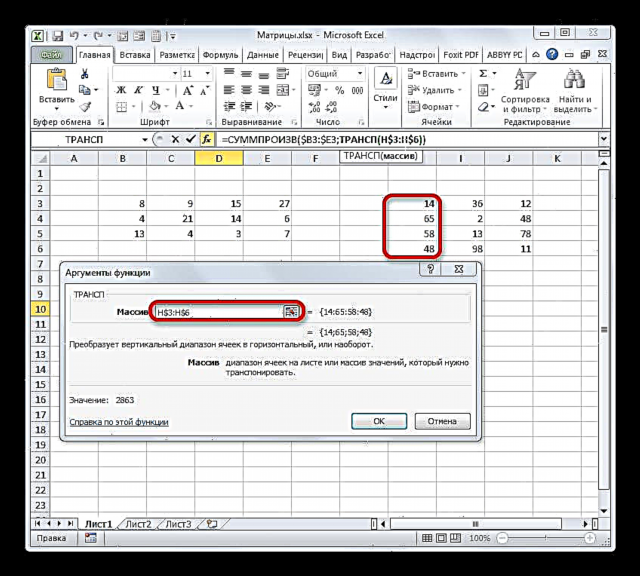



ບົດຮຽນ: ເຮັດວຽກກັບຂບວນໃນ Excel
ດັ່ງທີ່ທ່ານສາມາດເຫັນໄດ້, ເຖິງວ່າຈະມີຄວາມຈິງທີ່ວ່າຜົນໄດ້ຮັບທຽບເທົ່າໄດ້, ໃຫ້ໃຊ້ ໜ້າ ທີ່ເພື່ອຄູນຄະນິດສາດ ຫຼາຍຢ່າງ ງ່າຍດາຍຫຼາຍກ່ວາການ ນຳ ໃຊ້ສູດປະສົມຂອງຜູ້ປະຕິບັດງານເພື່ອຈຸດປະສົງດຽວກັນ SUMPRODUCT ແລະ ການຂົນສົ່ງ. ແຕ່ຍັງ, ຕົວເລືອກທາງເລືອກນີ້ຍັງບໍ່ສາມາດຖືກລະເລີຍເມື່ອຄົ້ນຫາຄວາມເປັນໄປໄດ້ທັງ ໝົດ ຂອງການຄູນຕາຕະລາງໃນ Microsoft Excel.











